
cubase7中文版
详情介绍
cubase elements 7带来了许多新功能与改进,比如最经典实用的音色效果功能和带有VST乐器机架改进的用户界面等,正是这些简单又实用的功能工具,才能让音乐制作变得更简单、更快速。另外,cubase7还自带简体中文,全其面、强大的功能和人性化的操作界面是人们喜爱并使用它的主要原因,它可以满足你对音乐工作的任何需求,从录音到MIDI的编辑到整首歌的缩混仅此一个工具就足够。此外,cubase7可以完美地与各种流行的DAW结合,从而可以更加方便地校正、优化单音音频信号的音调或定时,当然你可以应用混响,以此采用调制和动态效果,从而保证输出声音的清晰流畅度,其功能相当的强大。下文附有详细的安装教程供用户参考,有需要的用户欢迎前来下载体验!

软件特色
1、无限音频和MIDI音轨。2、超过70个虚拟乐器音色,全部来自于HALion Sonic。
3、MixConsole调音台有11个效果器。
4、内置超过300个MIDI和音频loop。
5、内置虚拟键盘和虚拟打击垫。
6、采样编辑器和钢琴卷帘窗。
7、可将工程导出到Cubase继续完成编辑,需要Cubase 7/6.5, Cubase Artist 7/6.5, Cubase LE AI Elements 6。
8、可导出到Dropbox、SoundCloud和邮件。
9、支持AudioCopy复制音频到其它iPad的应用使用。
cubase7中文版安装教程
1、首先在安装Cubase7之前,我们首先要保证计算机中没有之前安装的任何版本Cubase软件,如果有的话将其删除,以免软件安装失败;2、打开“我的电脑”,点击工具>文件夹选项;

3、在“查看”项中,勾选选显示隐藏文件,并取消“隐藏受保护的系统文件”前面的勾;

4、打开C:\ProgramData\Syncrosoft目录,将文件“SeLicenser.sel”删除;

5、点击Windows界面右下角的时间,选择更改日期和时间;

6、将时间提前,在这小编改到了2030年;

7、完成上述准备之后,我们开始正式安装,运行安装包中的“Start_Center.exe”弹出界面选择五星红旗(中文);

8、点击“安装”;

9、点击下一步;

10、勾选接受许可协议,点击下一步;

11、选择安装功能和安装目录,建议全部默认;

12、点击安装,等待安装完成即可;

13、安装完成后,运行“Cubase_LE_AI_Elements_7.0.7_Update_win.exe”,点击下一步,完成Cubase7.07的更新;

14、更新结束后,打开Cubase注册机,选择软件安装目录,点击Next即可,
默认目录为【C:\Program Files\Steinberg\Cubase LE AI Elements 7】;

15、安装完成,将系统时间修改回来,然后就可以体验Cubase7了。
cubase使用教程
一、【cubase怎么导出音频文件】1、小编这里用的是Cubase5,估计其他版本的Cubase方法也差不多;

2、先随便做一个工程文件(我这里是用VST做的),然后再用上面那个白色的条选中一个蓝区(就是要录制的部分)(可能有些人选出来是红的,这是因为选反了,两个三角形的方向应该是相对的);
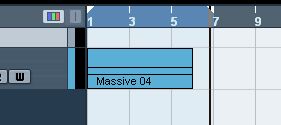
3、然后选中右上角的“文件”“导出”“音频缩混”;
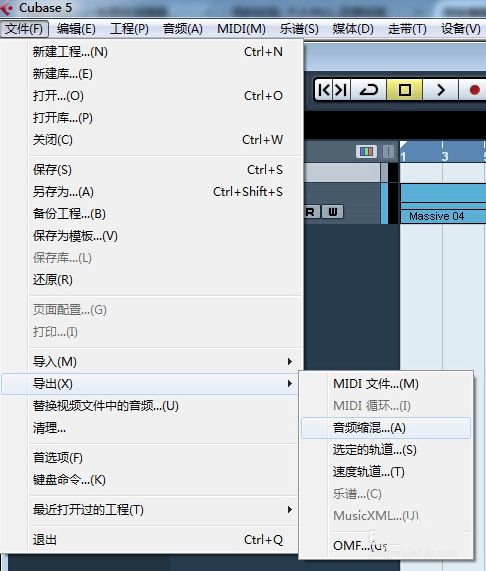
4、在这个栏里可以设置文件名,导出路径,导出文件的类型,以及各种参数,注意下,采样速率和比特深度过高的话输出文件会很大,而且转化过程会很慢,最好不要进行任何操作,而且输出的硬盘最好大一些;
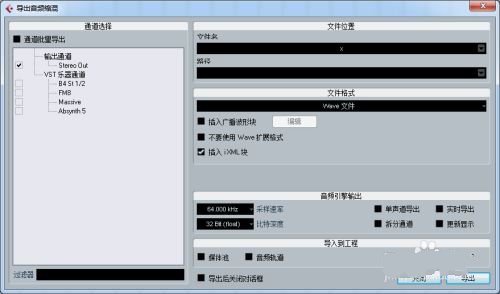
5、然后这轨道的输出一般选择Stereo Out,这是总输出,当然选择别的乐器也可以,这主要还是看自己的需要了;
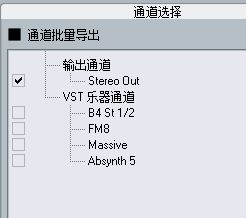
6、确定无误后导出即可。
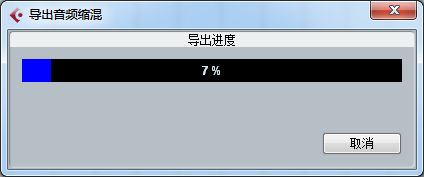
二、【cubase怎么录音教程】
1、首先,打开或新建一个工程文件,如下图所示;

2、在工程左侧设置面板中单击Stereo Out右侧的下拉按钮,选择“Links”,如下图所示;

3、接着单击面板中的“小圆圈”,也就是“启用录音”按钮,当它变成红色时,这里就设置好了;

4、下一步,单击上方工具栏中的“录音”按钮,这样就可以开始录音了!ps:空格键可暂停录音;
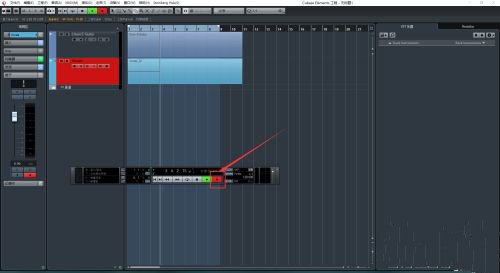
5、录音结束后,就单击一个小正方形的按钮,这就是“停止”按钮用来结束录音。
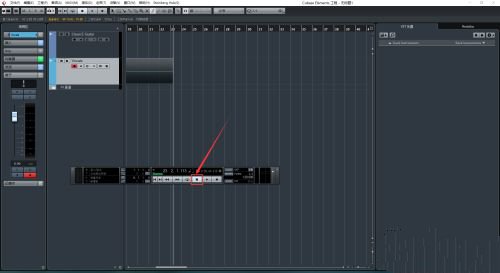
三、【cubase怎么添加乐器】
1、首先双击打开Cubase编辑软件

2、点击文件选项
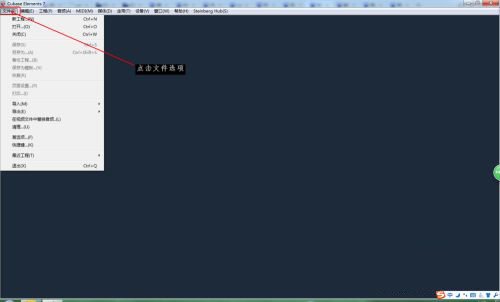
3、点击新工程文件 创建新工程
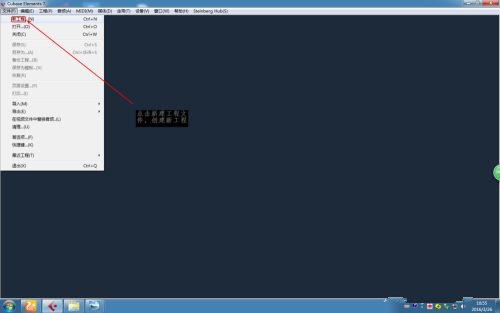
4、然后点击添加乐器,任意选择一款一色(我选择的是Cubase自带的鼓机)
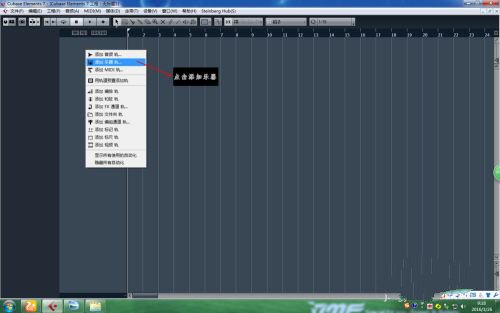
5、Cubase自带的鼓机,音色很不错

6、然后按住"alt"键,再点击鼠标左键,在音轨上画一个8拍的编辑轨道(一般做电子舞曲都是按照8/4拍来画的)

7、然后我们双击编辑轨道进入钢琴卷帘

8、在钢琴卷帘界面,我们可以任意编辑我们喜欢的音乐旋律和节奏,你可以用鼠标来点击操作,也可以用外接的MIDI设备来演奏

Cubase7新功能
1、专业级工作流程Cubase7带来了混音工作流程中的提升,其中加入了A/B模式的对比,所有音频效果器的旁通(bypass)效果,插件搜索功能,以及为了能毫无障碍地让同一个效果参数运用于多个通道而设计的拖放功能。
2、对通道的完全掌控
在与资深混音师的共同合作下Steinberg打造了全新的通道条模块,并将其整合进每个Cubase工程通道中。通道条模块提供您前所未有的专业控制台声音,帮助您更好地提升音乐或声音效果。
3、通道中心
重新设计的通道设置窗口让您能更快速地调出您当前选择的通道所使用的所有相关通道参数。除了复杂的信号电平表和快速路由分配,它还是上文提到的通道条模块以及成熟的信号处理部分的中心。
4、匹配声音
Cubase7包括了完整版的Voxengo’sCurveEQ,它是一个具有线性和最小相位两个模式的64段均衡器。它的专业级频谱分析能够帮助您通过显示、保存和载入静态频谱图等功能完成对比和匹配声音的目的。
5、监控音频响度
在过去几年,标准音频响度值快速提高,特别是在电视广告领域。为了轻松协调响度并保持一定的动态范围,Cubase 7 包含了一个完全兼容EBU R128响度标准的响度表,它帮助您时刻了解自己音频的响度并按照EBU标准显示。
6、优化的Downmixing
最新版本的MixConvert提供了无语伦比的downmixing质量以及对LFE,Center和surround参数的细节控制。为一个独立的downmix提供了不同扬声器输出安排的选择,指定通道solo/mute功能,这意味着这些功能完全都整合在Cubase的Control Room中。
7、远程控制
全新的远程控制编辑器让您能够图形化自定义您所使用的控制界面上每个独立的效果器和乐器参数布局。不同样式的旋钮,再加上学习模式,让您更方便地安排参数。远程控制编辑器支持Avid System 5 MC, Avid Artist Series, Mackie Control, Steinberg Houston, WK-Audio’s ID, Yamaha DM2000等。
8、更音乐化的Cubase
Cubase7引入全新的和弦轨道来帮助处理工程中和弦的问题,并可以完成改变和校音。高级voicing选项能够寻找到VariAudio对MIDI和音频轨道做过修改的部分,并将其显示在和弦轨道中。
9、智能作曲助手
当您使用Cubase7时,您不需要是一个音乐天才,您也不需要会非常完美的和弦安排。强大的和弦助手帮助您生成不同曲风的和弦进行,从流行到爵士。
10、纯净的调谐
和弦调谐(Hermode Tuning)技术可以灵活改变合成音符的音调,在保持和弦中三音和五音最高程度纯净的同时也最大限度地与十二平均率协调。和弦调谐不仅对适合于管弦乐作品,也为电子音乐的创作增色不少。
11、使用VariAudio 2.0创建自己的和弦
VariAudio 2.0与上文提到的和弦轨道高度整合,并带有和弦的音高修正功能。这个新功能让您能够为您的主人声配出色的和声。另外,选中的轨道能够在一个编辑器中完成修改和编辑。
12、扩充并丰富HALion Sonic SE音色
最新扩展的HALion Sonic SE拥有300个高质量的混合乐器音色,包括natural pianos, breathing choirs, lush strings 以及moving analog-digital textures。这些丰富的音色都来自HALion Sonic SE高端的工作站音色库。
13、节奏律动
Steinberg在Cubase7中加入了全新的鼓组采样和节奏模式。这些存在于30组套鼓中的打击乐音色丰富了GROOVE AGENT ONE,同时也为MIDI loop的节奏模式提供了更丰富的律动。
14、上千个MIDI loop
Cubase 7 从Sequel 3中选取了高质量的MIDI loop, 让您可以通过调用已有loop来完成自己的音乐。
15、Steinberg VST Connect SE
Steinberg VST Connect SE使您可以与其他Cubase7用户共同合作制作音乐。对讲系统和聊天功能以及实时的音视频流让您体验更多Cubase7带给您的便利。
16、ASIO-Guard
ASIO-Guard防御技术经Steinberg实验室研发使您在录制重要工程时更安全Steinberg的防掉线算法以及全身心关注声音的理念让您感觉像是回到了模拟时代。
17、安全启动模式
为了解决和诊断使用过程中的问题,Cubase7 推出了安全启动模式,在此模式下您可选择禁止临时的自定义preference设置,或让Cubase7会恢复出厂设置等选项。
18、快速寻找轨道和通道
Cubase7拥有了全新的关键词搜寻功能以便用户能够快速寻找到想要的轨道和通道,这对大的工程项目尤为有用。只需输入关键词,所有包含此关键词的轨道和通道就会跃然你的眼前。
19、MemZap:
MemZap让您可以储存工程中确切的位置和缩放因素,并且在储存位置之间切换或者过一段时间再打开。
20、Steinberg Hub
Cubase在启动时加入了一个全新的帮助信息,其中包含了一系列不断更新的视频教程,还有RSS功能帮助您及时了解Cubase最近的重要更新、升级、服务和产品信息。
21、高级版视频教程
用户可以得到4个多小时的在线高清视频教程以此来学习Cubase,同时能细致了解Cubase7的所有新功能。
22、Cubase和惠普工作站的连接
Cubase 7能与惠普Z系列专业工作站电脑全面兼容并保证了最高的运行表现。精心选择的计算机元件都使您整个工作室软件环境的录音、编辑和混音。
cubase常用快捷键
1、小键盘键数字0键:停止
Ctrl+数字0键:新建视图层
Alt+数字0键:重新设置视图层
小数点键:播放指针回零点
数字1键:左定位指针
数字2键:右定位指针
数字3键--数字9键:分别控制3--9的7个定位标志
Alt+数字1键--数字9键:分别重现1--9的9个视图层
加号键:快进
减号键:快退
乘号键:录音开始/停止
除号键:循环开关
2、上下左右键
向上键:使Project窗口中选中的音频波形或MIDI事件上移
向下键:使Project窗口中选中的音频波形或MIDI事件下移
向左键:使Project窗口中选中的音频波形或MIDI事件左移
向右键:使Project窗口中选中的音频波形或MIDI事件右移
Alt+向上键:纵向放大当前选中的音轨
Alt+向下键:纵向缩小当前选中的音轨
3、功能键
F1 功能键:打开系统帮助
F2 功能键:显示/隐藏走带控制条
F3 功能键:打开/关闭Mixer(调音台)窗口
F4 功能键:打开/关闭VST Connnection(VST连接)窗口
F8 功能键:打开/关闭DirectShow Video Player(视频播放)窗口
F9 功能键:依次反向在所有工具之间进行选择
F10 功能键:依次正向在所有工具之间进行选择
F11 功能键:打开/关闭VST Instruments(VST乐器)窗口
F12 功能键:打开/关闭VST Performance(VST表演)窗口
其他版本
更多-

-

cubase5中文版 v5.1.0.105 音频处理 / 68.25M
-

Cubase pro 13(音乐创作编曲软件) v13.0.30中文版 音频处理 / 646.43M
-

Cubase Elements 9.5官方版 v9.5.40 音频处理 / 6.26G
-

cubase pro 10.5中文版 音频处理 / 618.75M
-

Cubase pro 11中文版 v11.0.10 音频处理 / 865.93M
-
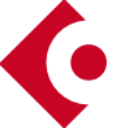
cubase pro 12中文版 v12.0.70官方版 音频处理 / 677.08M
猜您喜欢

- 音乐制作软件大全
- 音乐制作软件,即音乐制作人用来录制、编辑和制作音轨的软件。好用的音乐制作软件非常多,但由于每个人的使用需求不一样,因此选择大不相同。如果您侧重现场表演和多功能,首选Ableton Live这款音乐制作软件,它是你成为DJ和现场表演者的首选。如果您追求易用性,FL Studio是您的不二选择。如果您是mac用户,推荐专业的Logic Pro X,它拥有满足音乐制作各个方面需求的广泛功能。如果您是混音和混音的专业人员,Pro Tools是大多数专业工作室的首选,它学习难度大,但一旦掌握技巧,便可以制作出无可匹敌的精致专业音轨。此外还有MOTU Digital Performer、Groovepad、BBox、Adobe Audition等音乐制作软件等您选择,希望能满足您的创作需求,制作出更多动听的音乐!
-

唱作魔方官方版 v3.1.2.608 K歌/编曲 / 54M
-
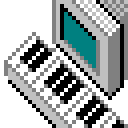
Cakewalk Pro Audio(音频编辑工具) v9.0.3 音频处理 / 15.33M
-
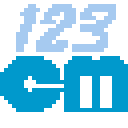
CuteMIDI(简谱作曲家) v11.0官方版 MIDI相关 / 12.36M
-

-

-

cakewalk sonar x3(音乐制作软件) 音频处理 / 1.41G
同类软件
网友评论
共0条评论类似软件
-
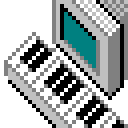
Cakewalk Pro Audio(音频编辑工具) v9.0.3 音频处理 / 15.33M
-

liveprofessor官方版 v2023.0.8 音频处理 / 22.55M
-

dts音效大师 v21.50官方版 音频处理 / 96.25M
-

-

cubase pro 10.5中文版 音频处理 / 618.75M
精彩发现
换一换精品推荐
-
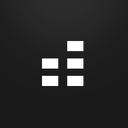
SONAR Platinum(音乐制作软件) v23.1.0.32 音频处理 / 649.61M
查看






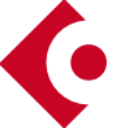

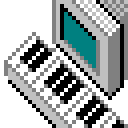
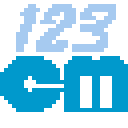













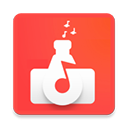



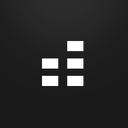
















 赣公网安备 36010602000087号
赣公网安备 36010602000087号